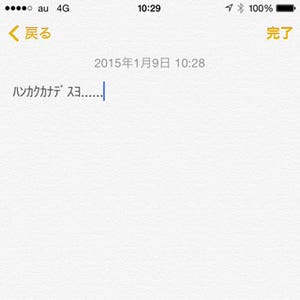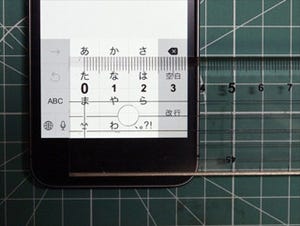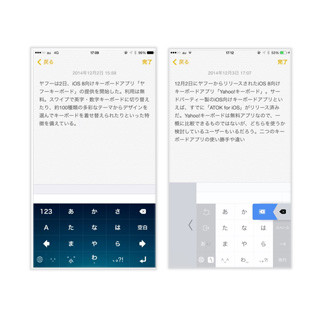説明書を読まなくても使い方がわかるのが、iPhoneの魅力であり強みです。しかし、知っているつもりでも正しく理解していないことがあるはず。このコーナーでは、そんな「いまさら聞けないiPhoneのなぜ」をわかりやすく解説します。今回は、「文章をコピーするときの範囲選択、ラクになりませんか?」という質問に答えます。
***
iPhoneでは、アプリに表示された文章を範囲指定したうえでコピーする機能が用意されています。コピーできないよう設計されているアプリも存在するため、すべてのアプリでコピーできるわけではありませんが、iOSの機能であるため操作方法は同じです。
範囲選択は、コピーを開始したい範囲の先頭をプレスし(1秒以上押す)、現れた水色の領域を広げる形で行います。プレスした部分が単語の場合は、単語が範囲指定された状態で水色の領域が表示されますから、単語をコピーする場合は範囲指定が不要な場合もあります。文章のどこかをプレスすると現れる水色の領域を広げる、という操作方法がiOSにおけるコピー範囲指定の基本です。
コピーしたい範囲が段落の場合は、もう少しラクな方法があります。それは、段落の先頭部分と末尾部分を同時にタップすることです。途中に改行を含むとうまくいきませんが、ひとまとまりの文の範囲指定がスピードアップします。ただし、この方法が使えるのは「メモ」など一部で、Safariやメールでは反応しません。
Safariで段落まるごと範囲指定する場合は、段落末尾の空白部分(日本語テキストの場合「。」の後)をタップしてみましょう。WEBページで使われているスタイルファイルにもよりますが、高確率でその段落全体を範囲指定することができます。
コピーしたい範囲によっては、全体を範囲指定してから対象外の領域を外す、という方法も有効です。文章の適当な位置をプレスすると、メニューに「全選択」と表示されますから、それをタップしましょう。表示されている文章全体が範囲指定されるので、前半あるいは後半を範囲から除けば、効率的にコピー範囲を選択できます。